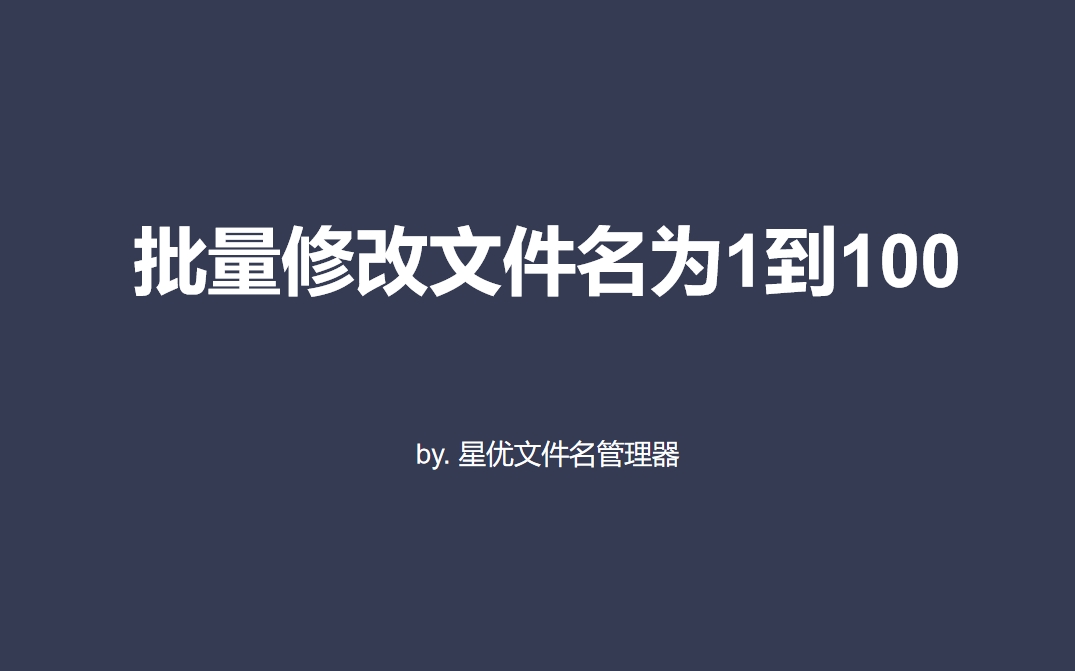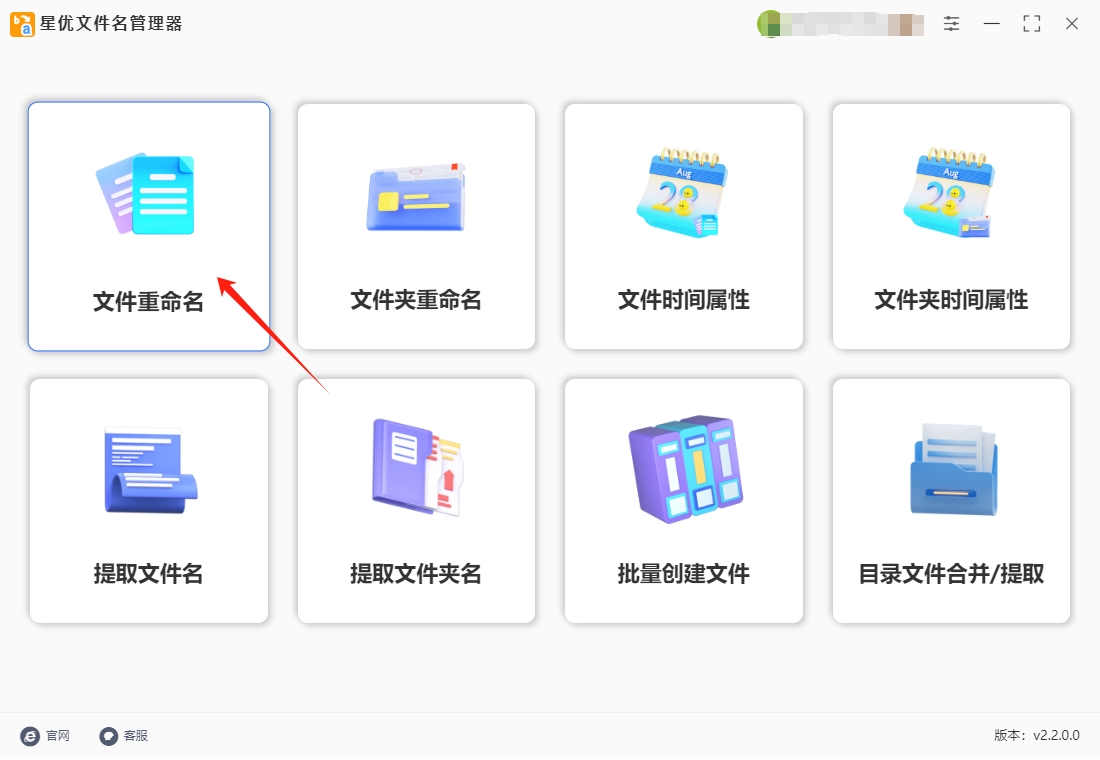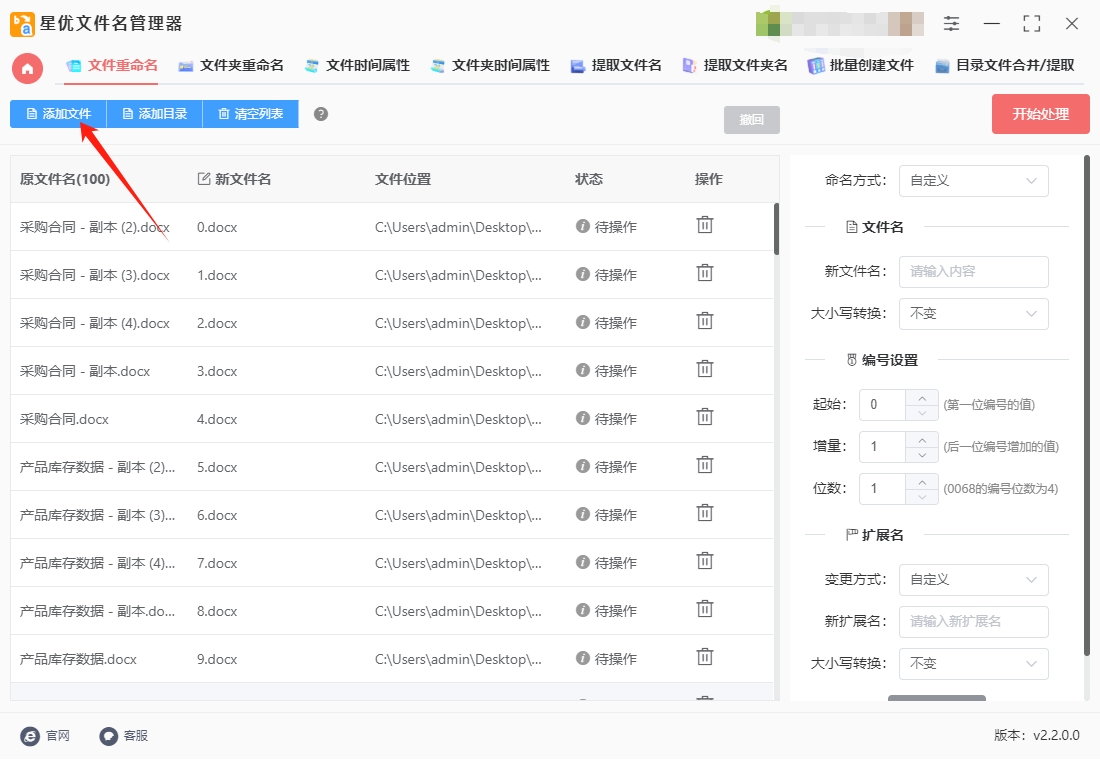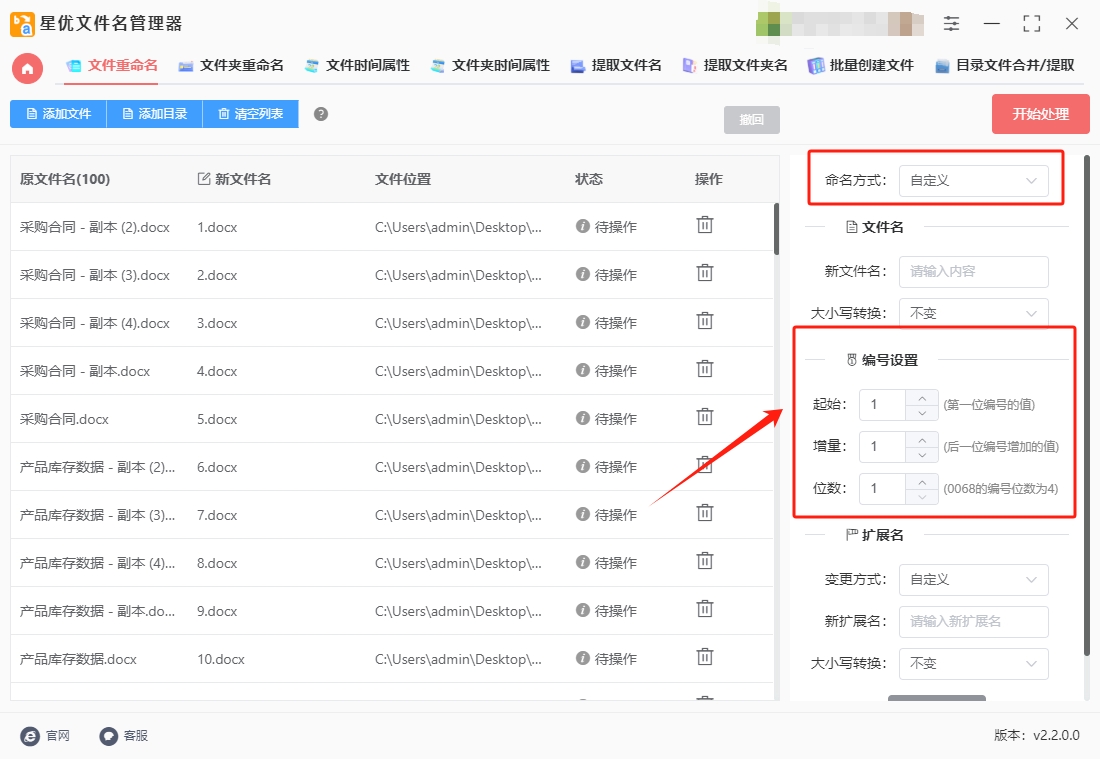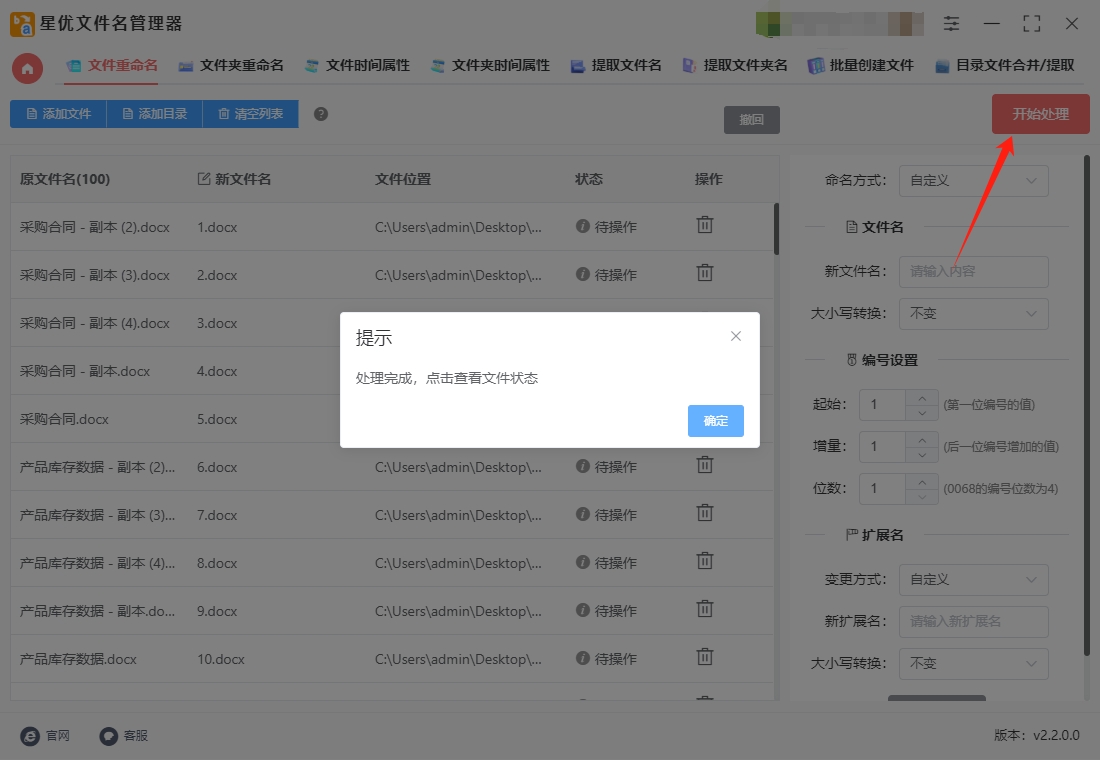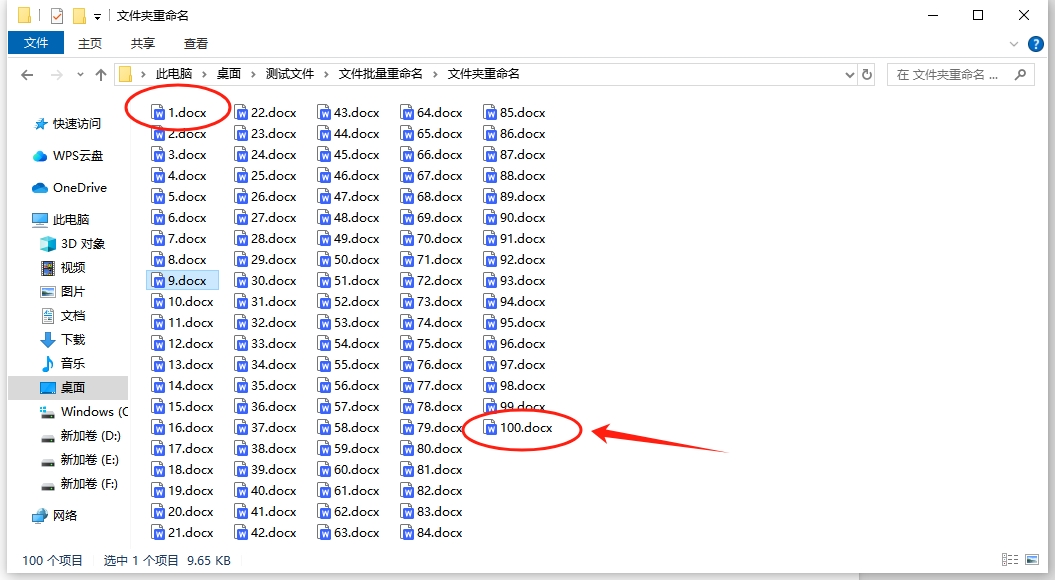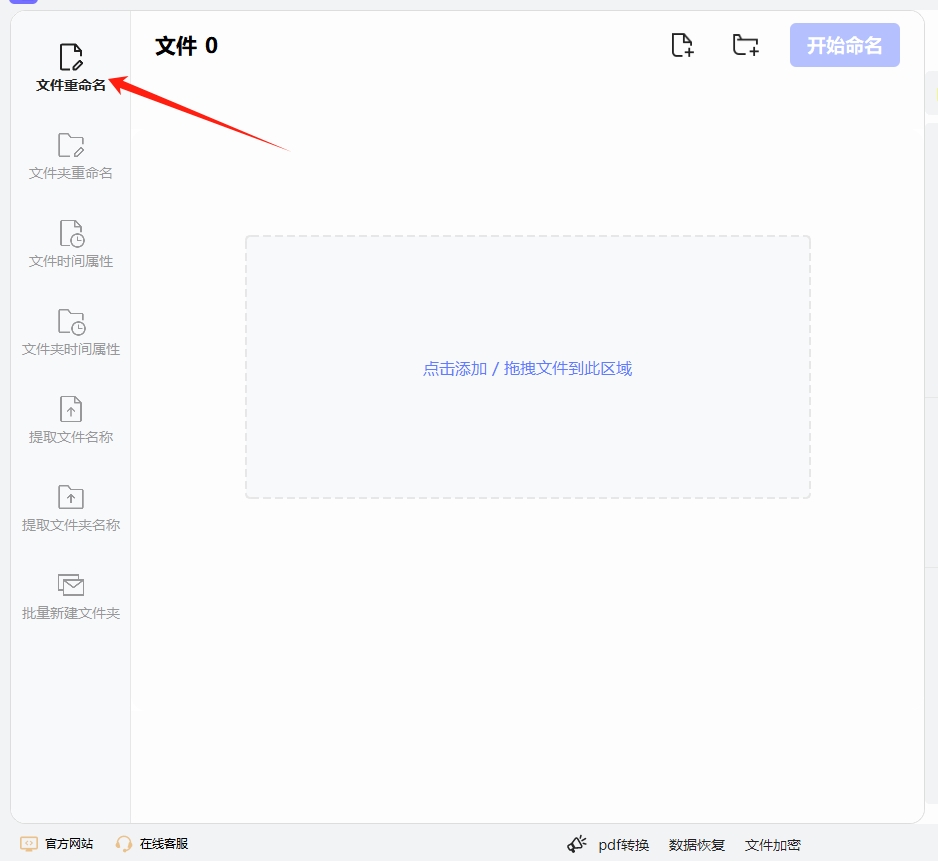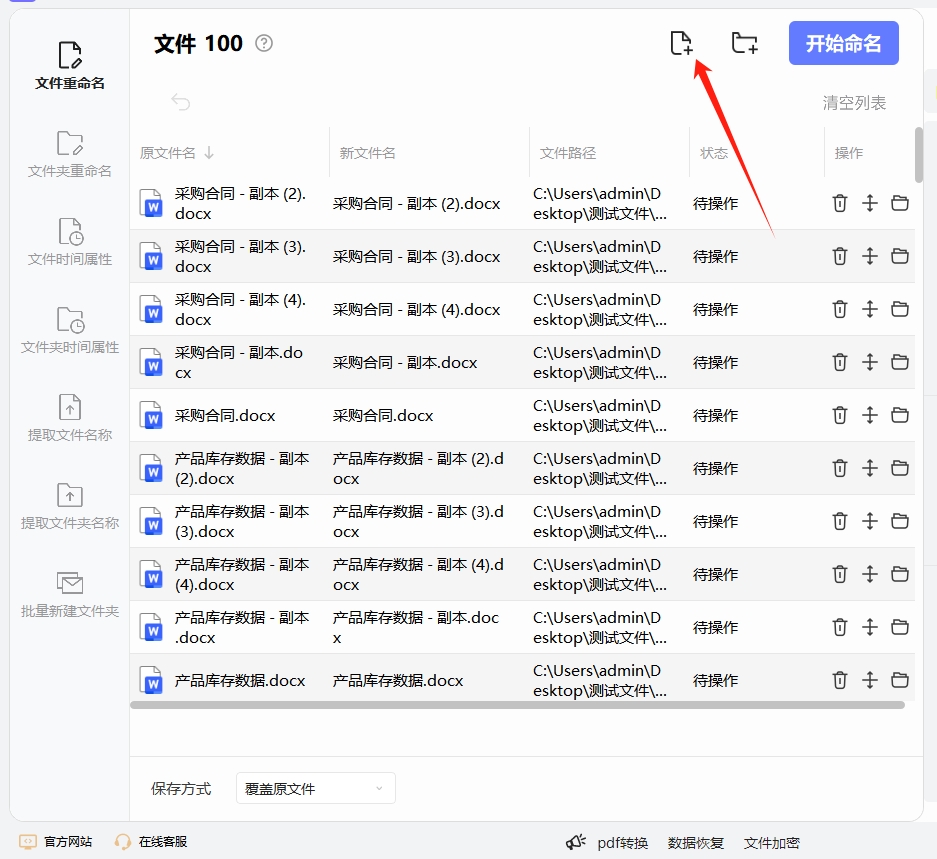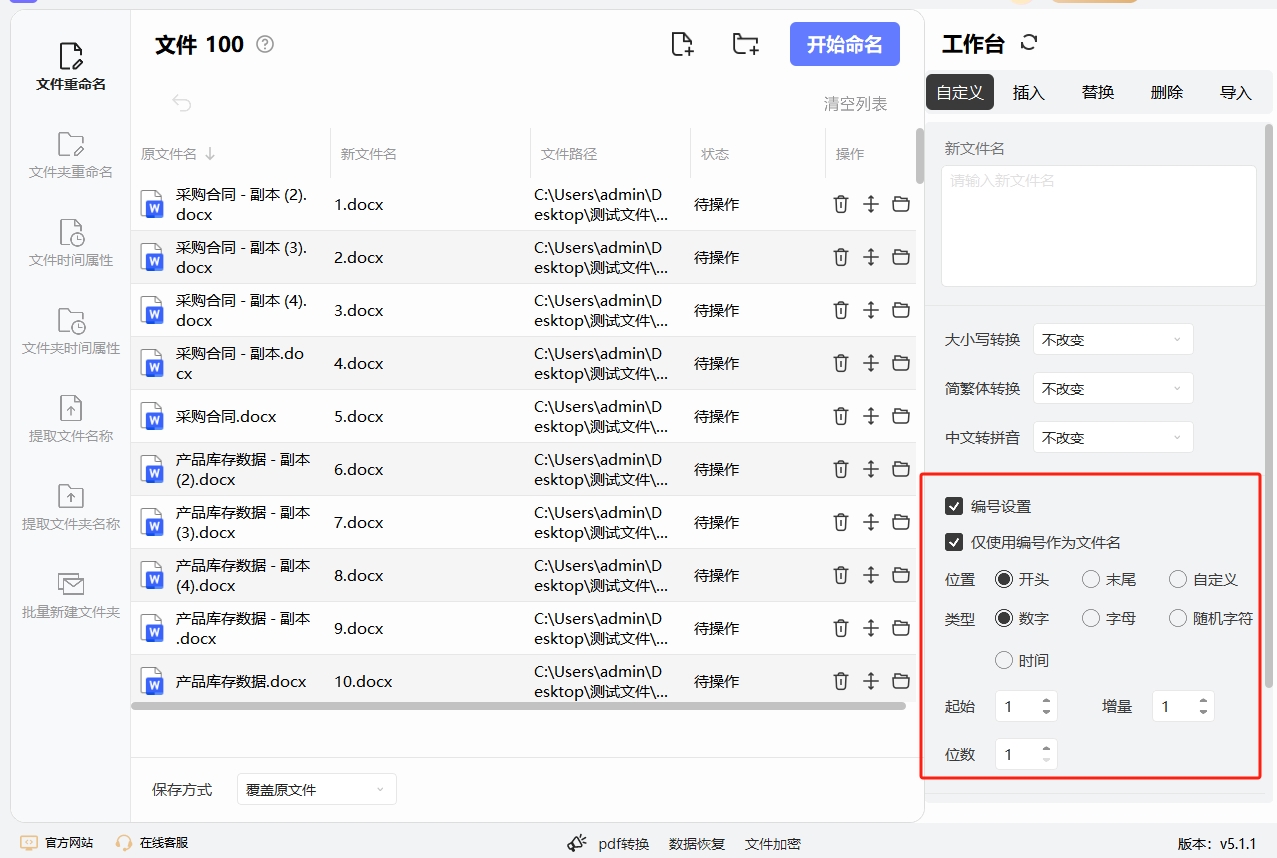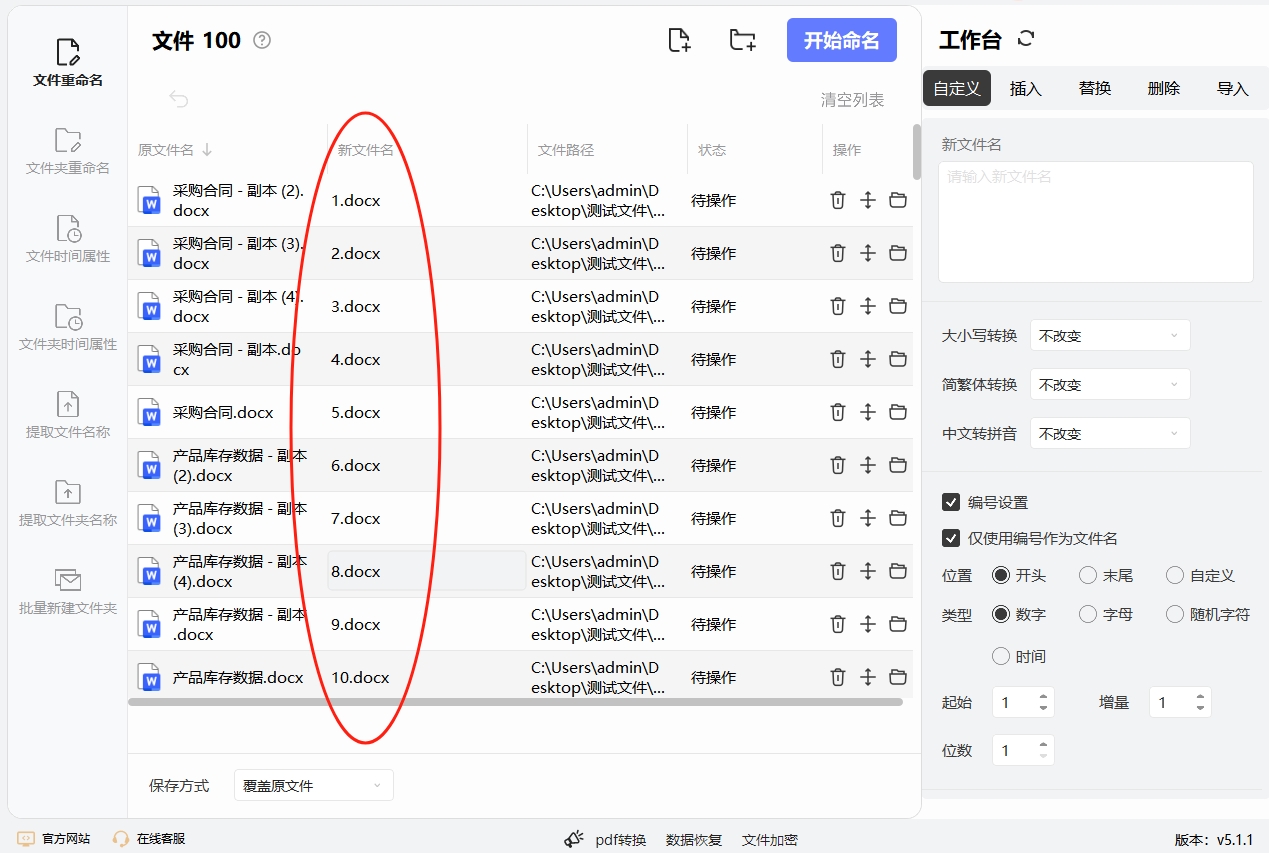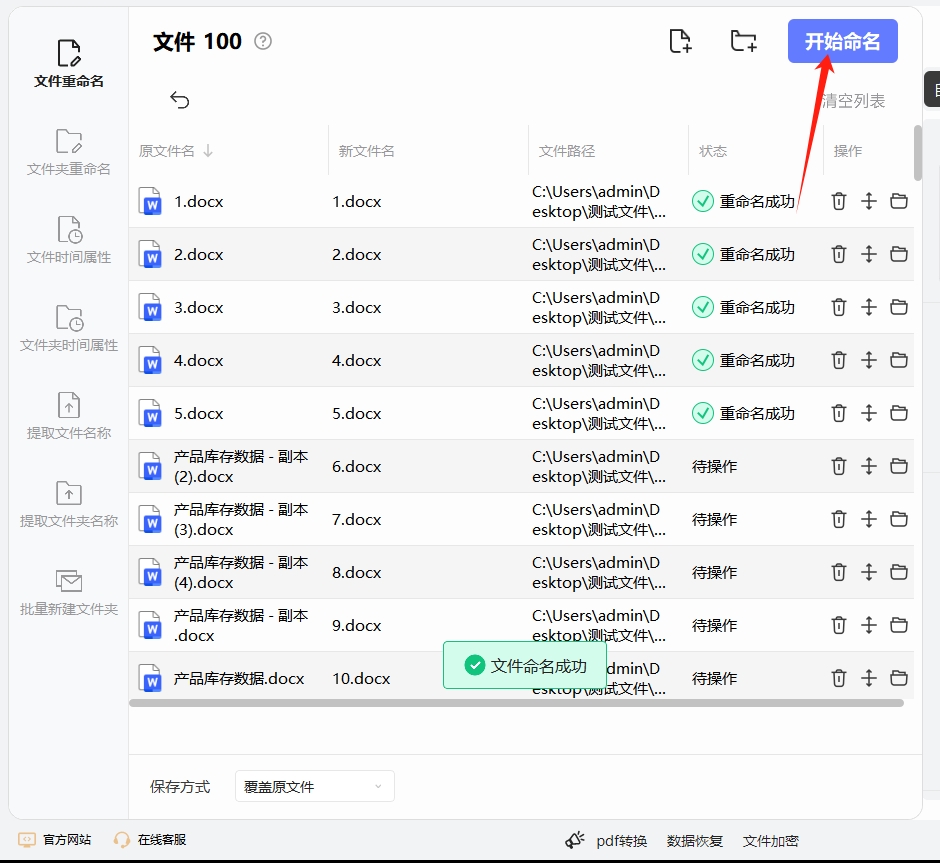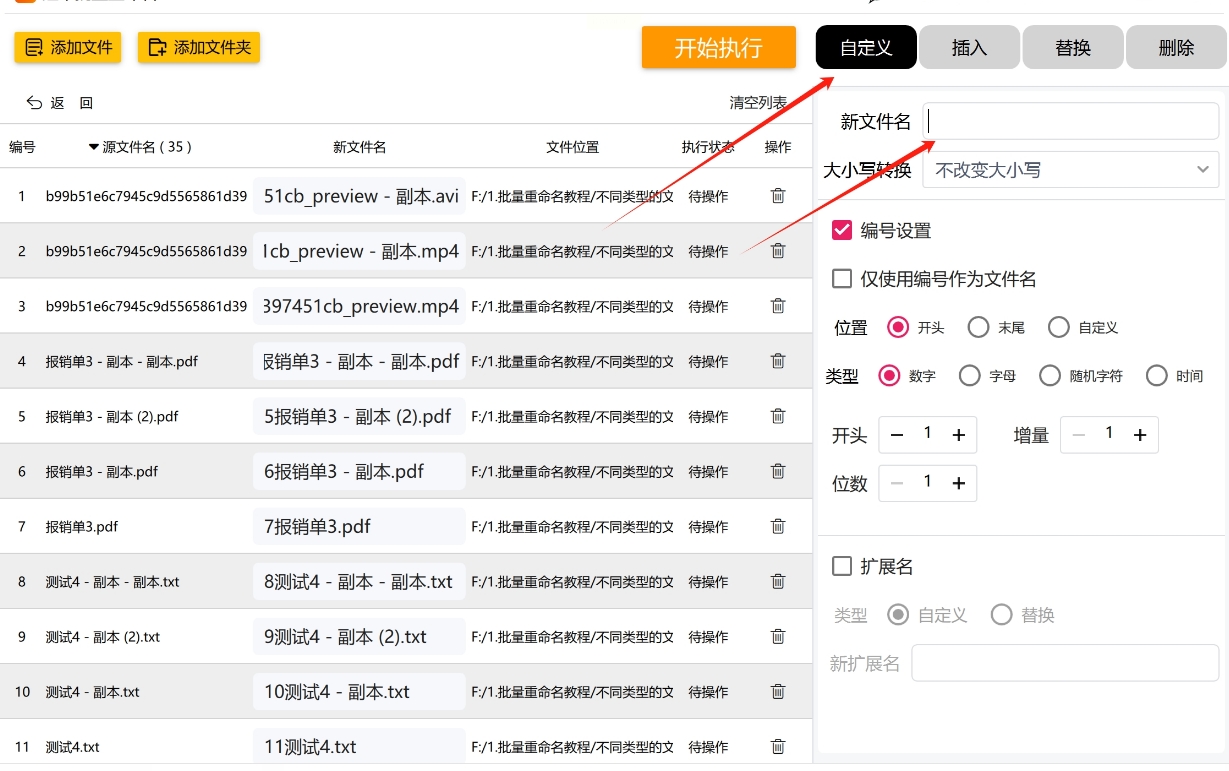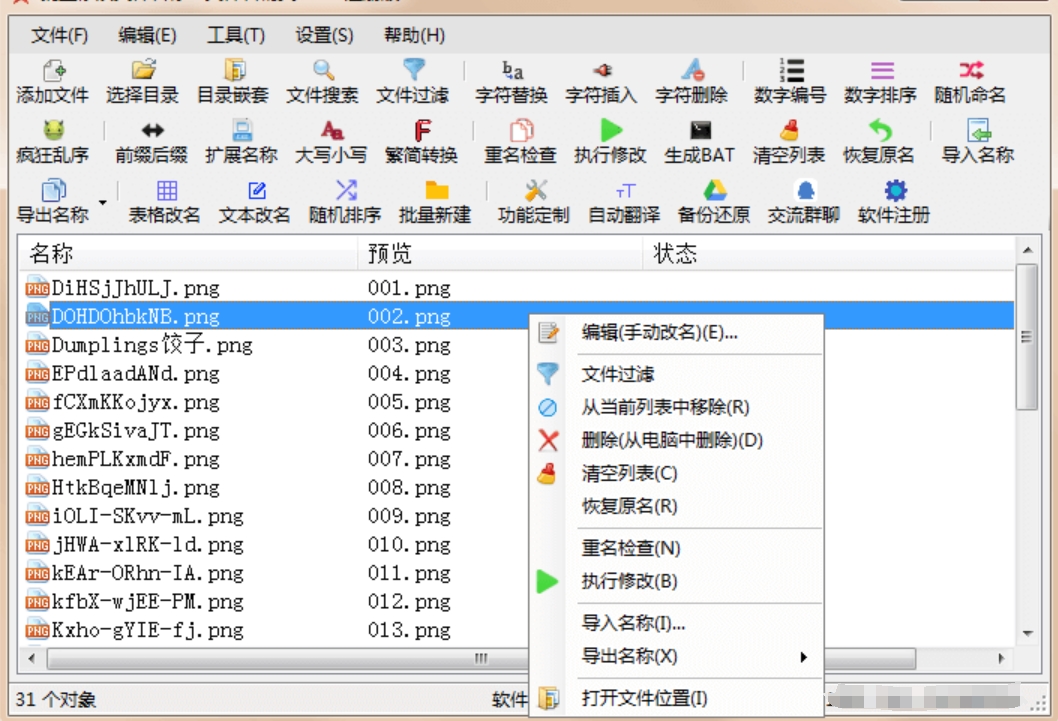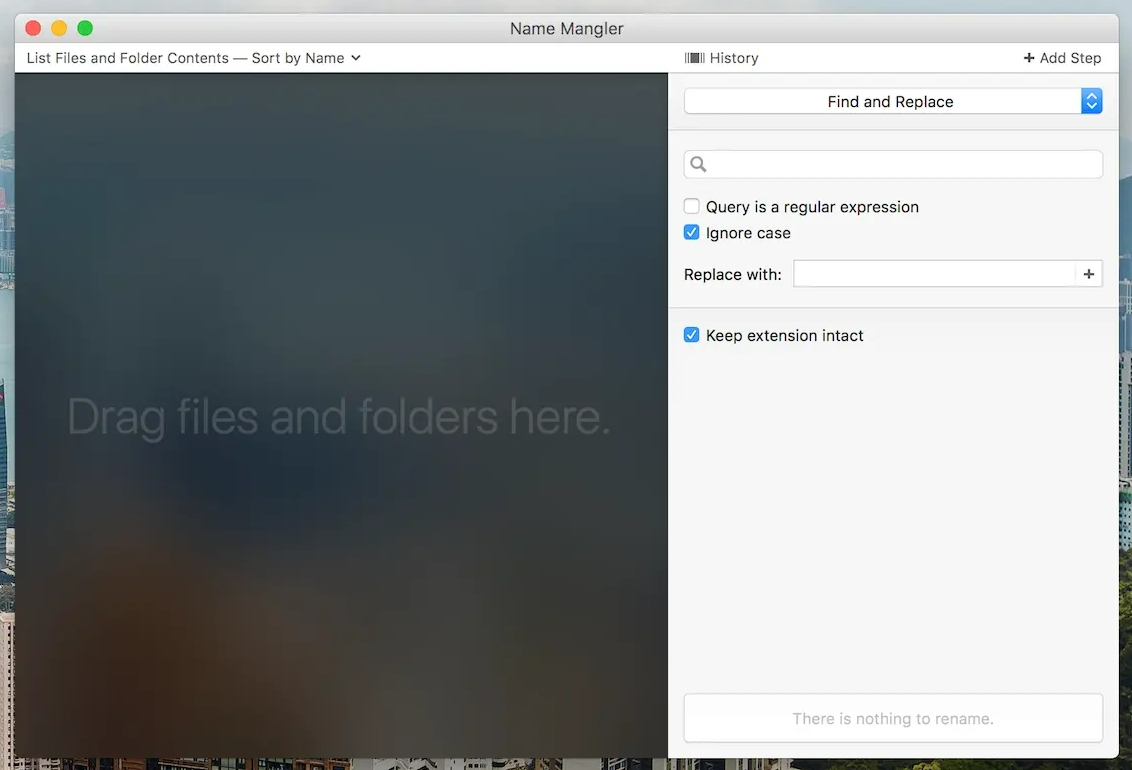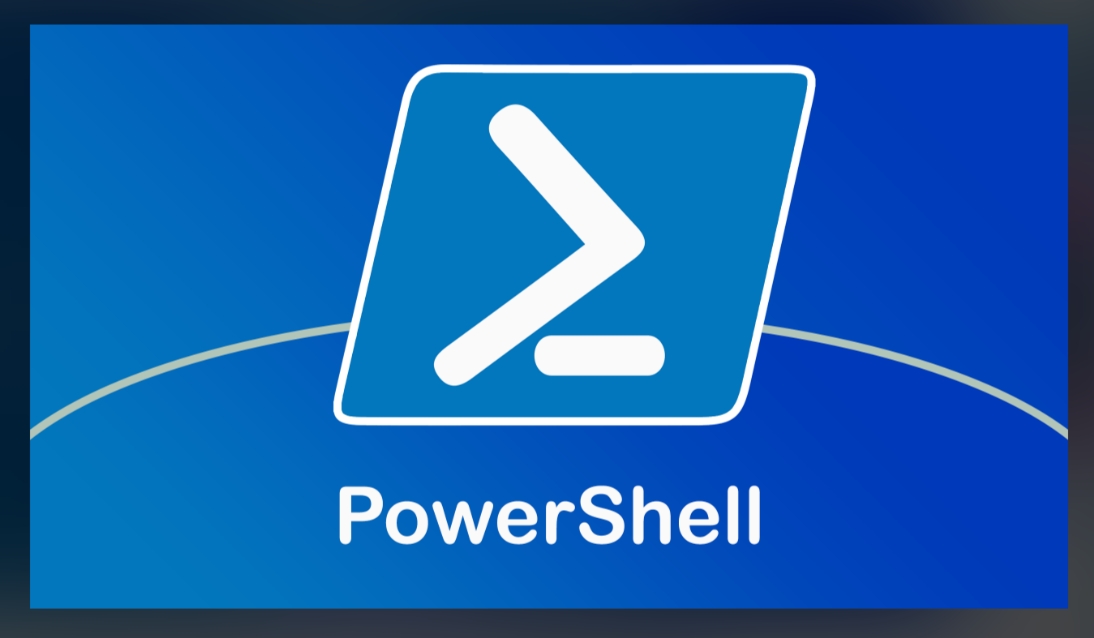如何批量修改文件名为1到100?在处理大量文件时,混乱的命名往往成为效率的隐形障碍。当需要将成百上千个文件按序列管理时,批量重命名为 1 到 100 的数字编号,就像给散落的珍珠穿上丝线,让无序变为有序,在无形中为工作节省大量时间。数据处理工作中,这种编号方式尤为关键。科研人员收集的实验数据、分析师整理的调研样本,常常以零散的文件名存储。若手动将 “样本记录_202507.csv”“数据统计_final.xlsx” 等文件改为 “1.csv”“2.xlsx”,不仅容易因重复操作出现编号错误,还会占用分析数据的核心时间。批量重命名能按文件创建时间或类型自动排序编号,让后续的数据分析软件快速识别序列,原本需要两小时的整理工作,可能半小时就能完成。
由此可见在工作汇总如果能掌握批量修改文件名称这项技能,是完全可以节省非常多宝贵时间的,这对于每个上班族来说都是非常重要的,为此今天小编花上一点和时间,为大家准备了下面几个不错的方法,可以又快又准确的批量修改文件名为1到100,方法步骤详细,感兴趣的小伙伴不要错过这个学习机会哟。
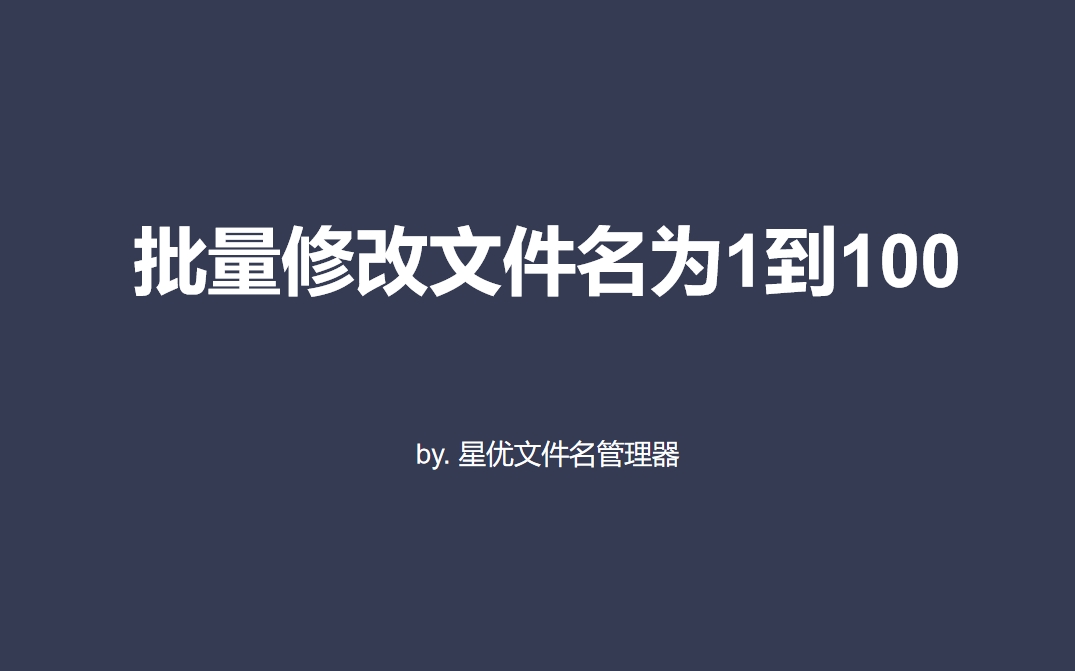
方法一:使用“星优文件名管理器”修改文件名为1到100
软件下载地址:https://www.xingyousoft.com/softcenter/XYRename
步骤1,大家都是第一次接触“星优文件名管理器”软件,所以需要提前安装到电脑上,安装好之后打开软件,首页界面上可以看到八大功能,本次需要你点击【文件重命名】功能。
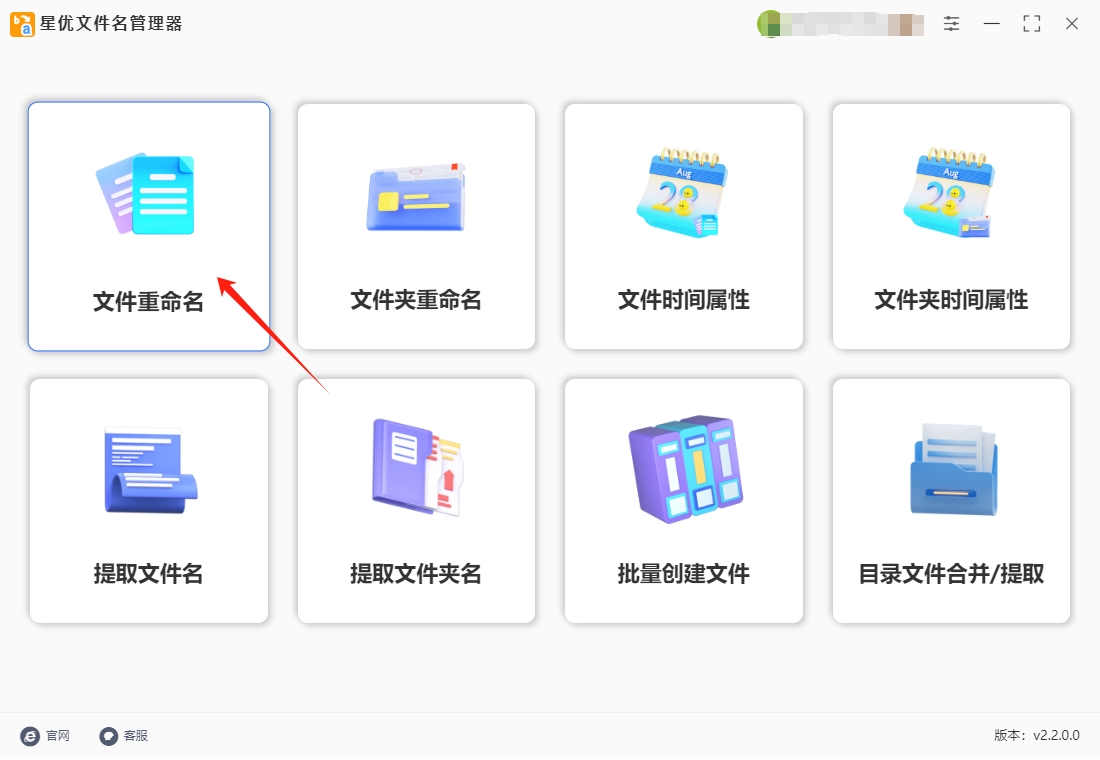
步骤2,进入到软件功能界面后,通过点击【添加文件】按键将需要修改名称的文件导入到软件里,任何格式的文件都支持,没有限制。
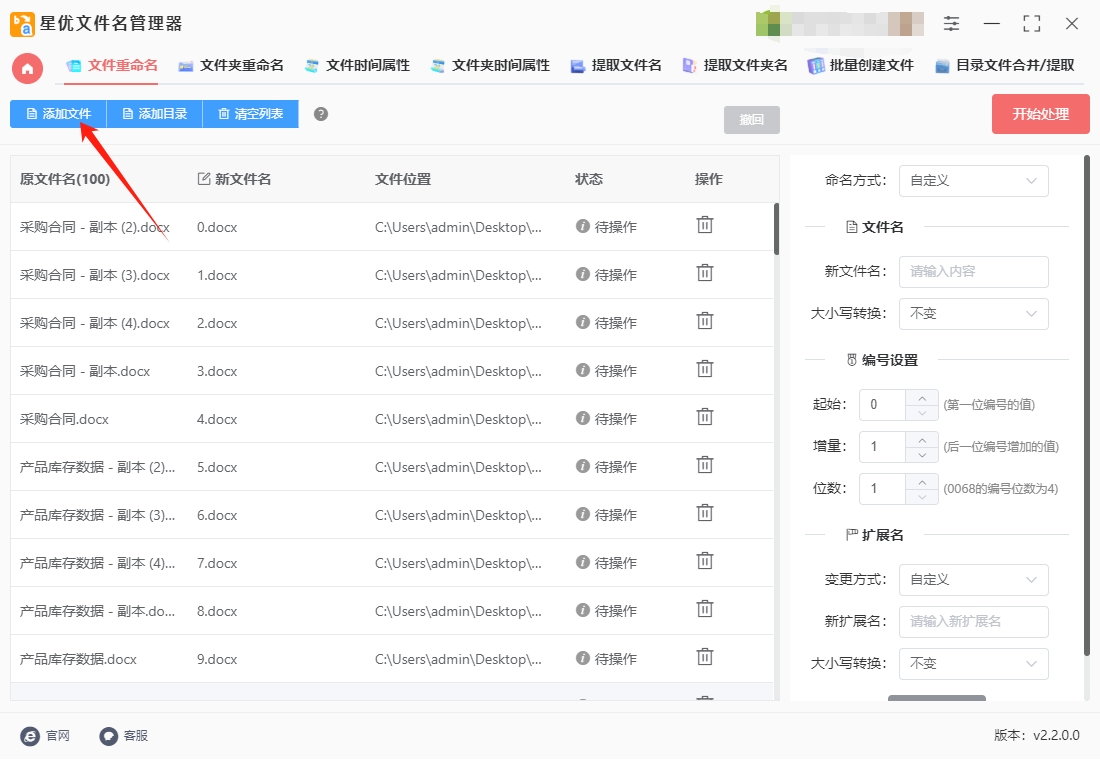
步骤3,随后就是设置环节,在软件右侧进行:先将【命名方式】设置为“自定义”;随后在下方直接进行编号设置,将“起始”、“增量”和“位数”全部设置为1。可以一边设置一边通过左侧新文件名这一列进行预览,检查本次设置是否正确。
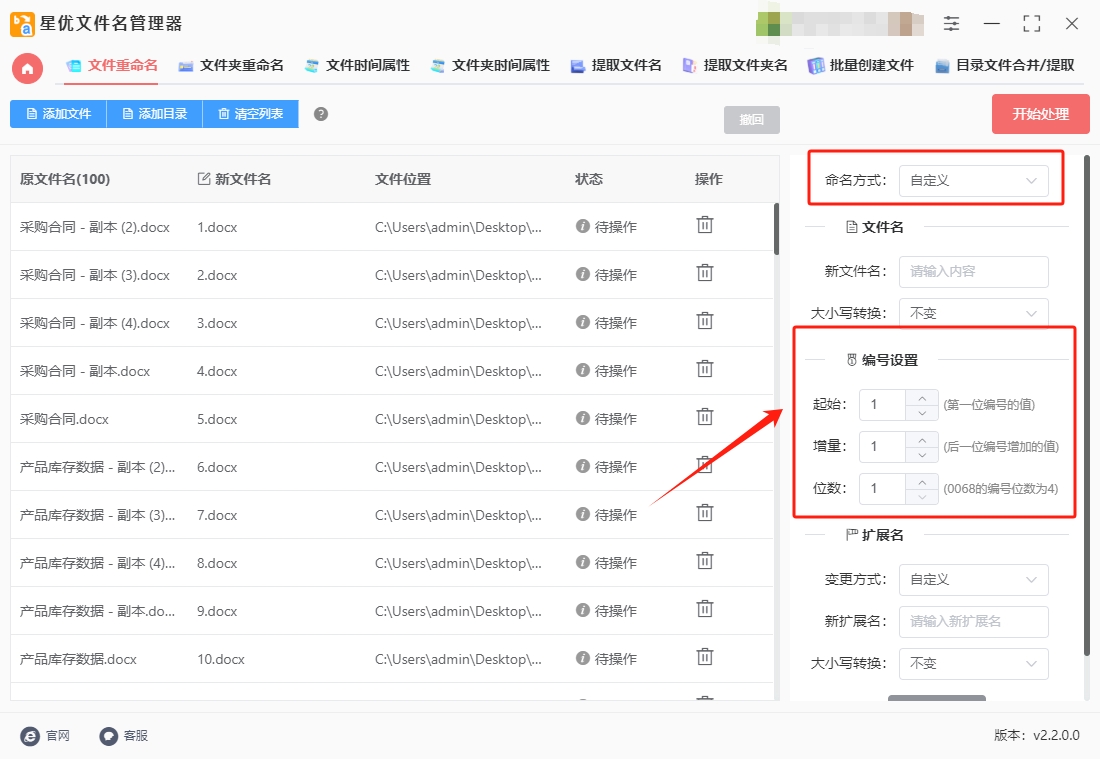
步骤4,设置没有问题之后,点击右上角【开始处理】按键启动软件,这样软件立即执行文件名批量修改程序,修改过程只需要几秒钟,并且在结束时会弹出“处理完成”的提示框。
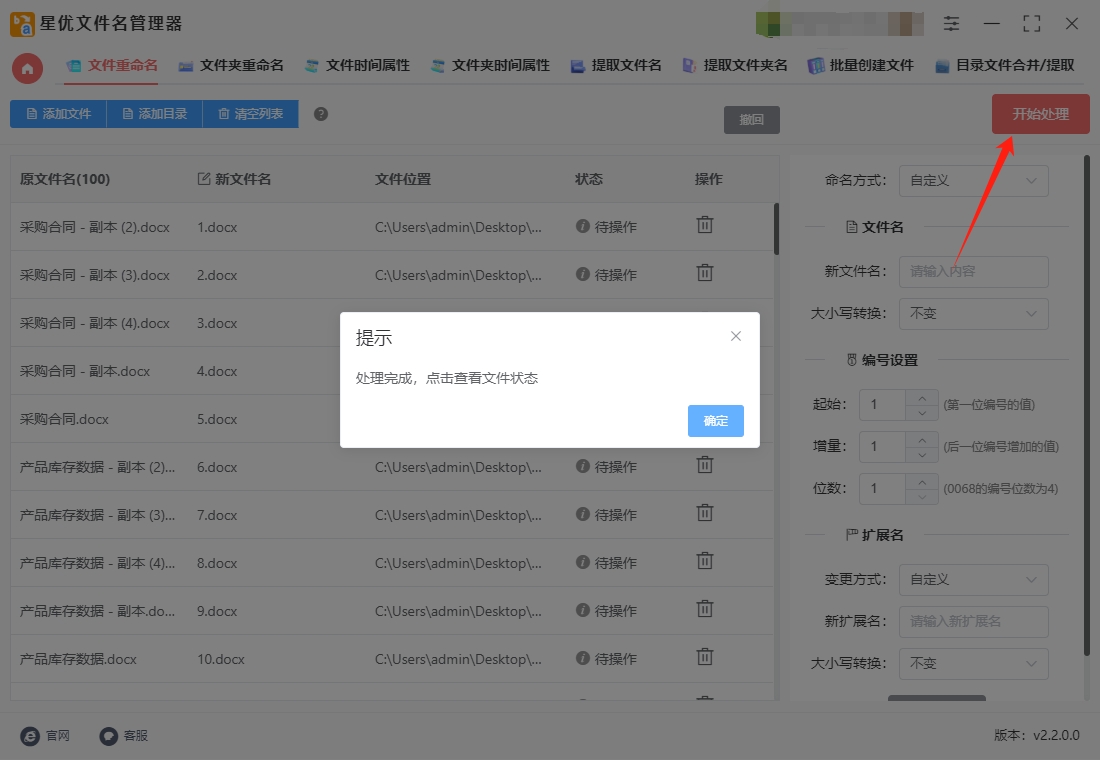
步骤5,下图是本次文件名修改结果图,可以看到软件成功帮助我们将文件名批量修改为1到100的数字名称,证明操作成功,本方法有效。
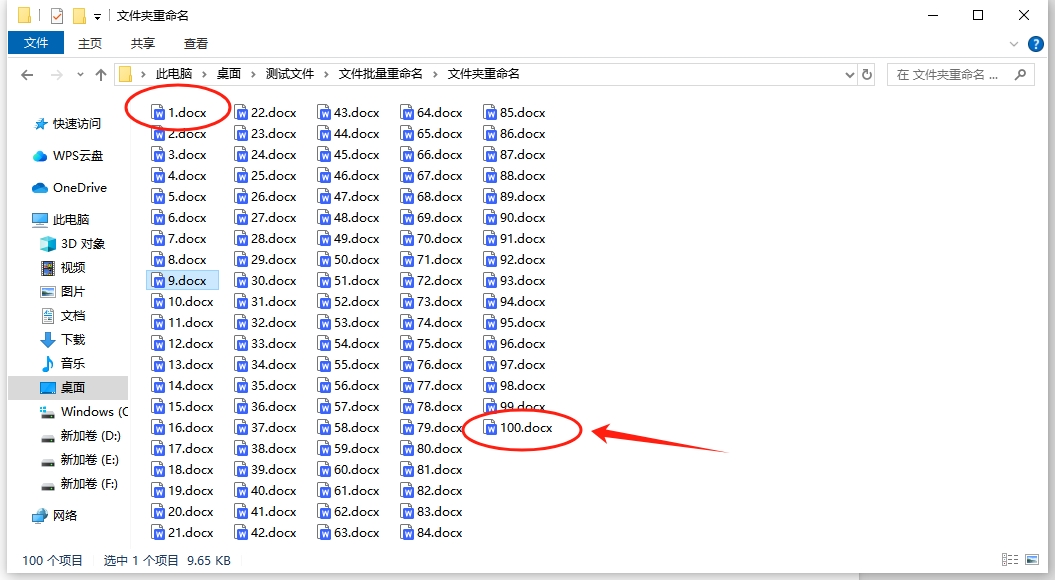
方法二:使用大船文件名管理大师修改文件名为1到100
大船文件名管理大师是一款非常方便的批量文件重命名工具,可以快速地修改文件名。如果你想将文件名批量修改为数字1到100的格式,下面是详细的操作步骤:
① 启动大船文件名管理大师
打开软件,进入主界面。并在左侧列表中点击【文件重命名】功能选项。
② 导入需要修改的文件
点击左上角的“添加文件”按钮,选择你想批量重命名的文件。如果文件都在同一个文件夹里,你可以点击“添加文件夹”来一次性选择文件夹中的所有文件。
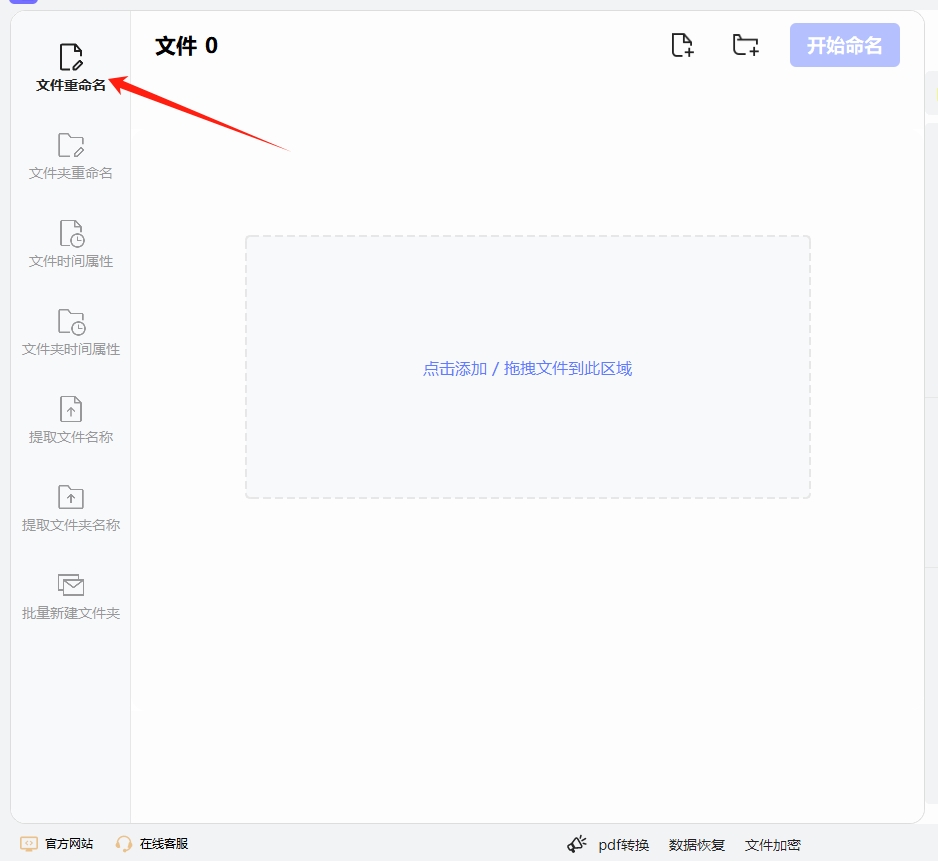
③ 选择重命名规则
在界面的“文件名规则”区域,你可以设定批量重命名的规则。为了将文件名修改为1到100,你需要使用数字序列来进行重命名。
④ 设置批量重命名为1到100
进入“重命名规则设置”。
在“规则1”处选择**"序列"**,表示文件名将按数字顺序进行修改。
⑤ 设置起始数字为1,结束数字为100。
比如在序列格式框内填写“{序列号:1}”,这表示文件名从1开始递增,最多可以改为100。
根据需要,你可以设置前面或者后面加上固定的前缀或后缀,例如“文件{序列号:1}”,文件名将变成“文件1”,“文件2”,“文件3”……以此类推。
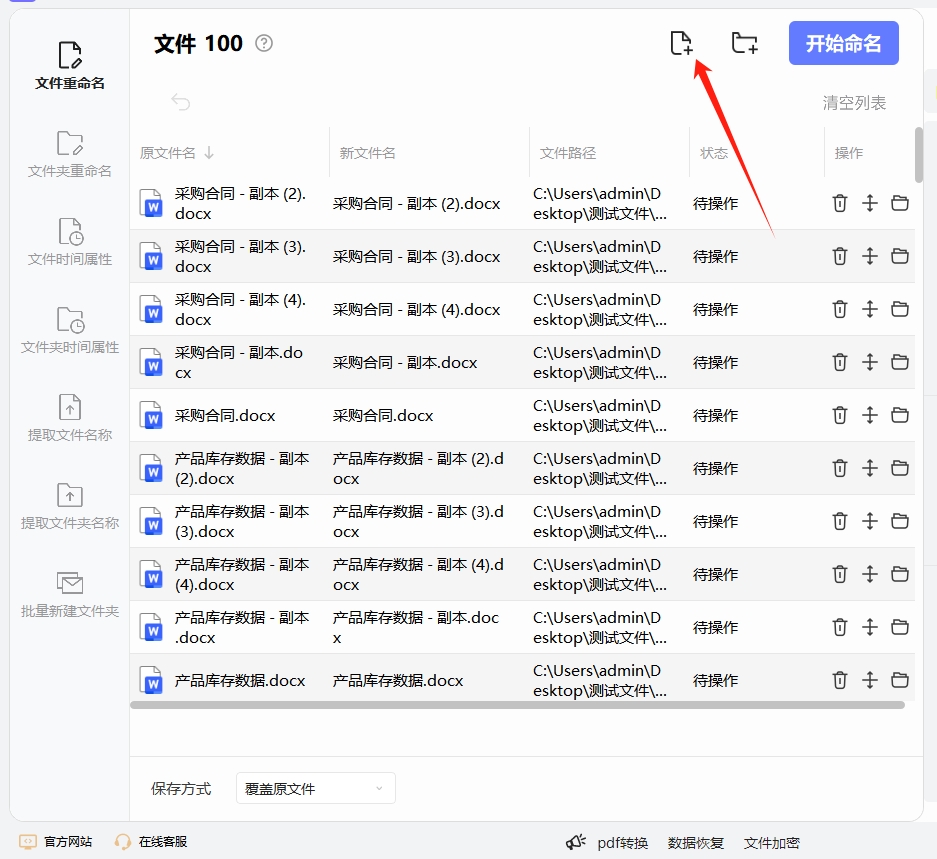
⑥ 选择修改后的文件名格式
你可以在设置框中选择是否要将文件名中的数字前补零。例如,如果你想让文件名从“001”到“100”变化,可以选择在数字格式中设置补零选项。
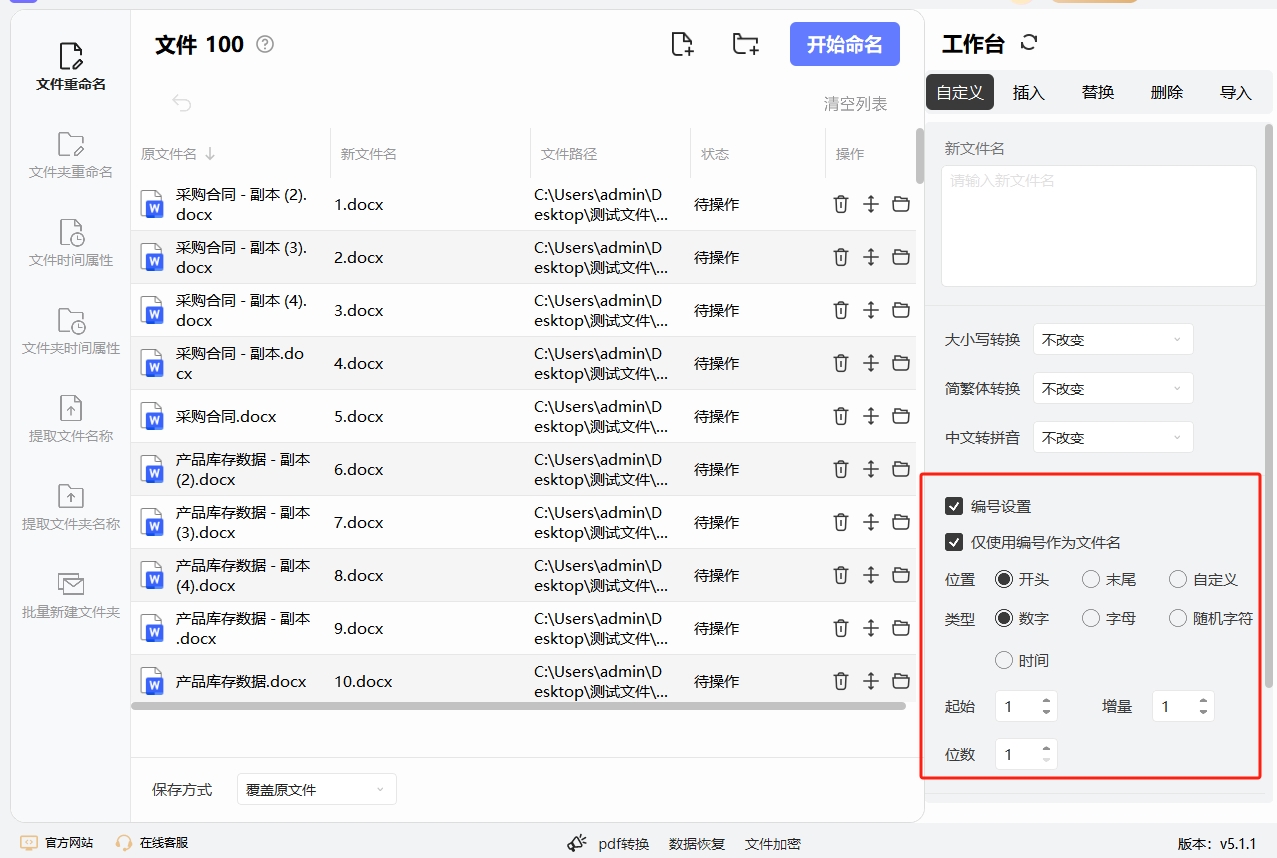
⑦ 预览修改效果
在你设置完规则后,点击“预览”按钮。软件会展示出修改后的文件名列表,确保每个文件都已经按正确的规则重命名。
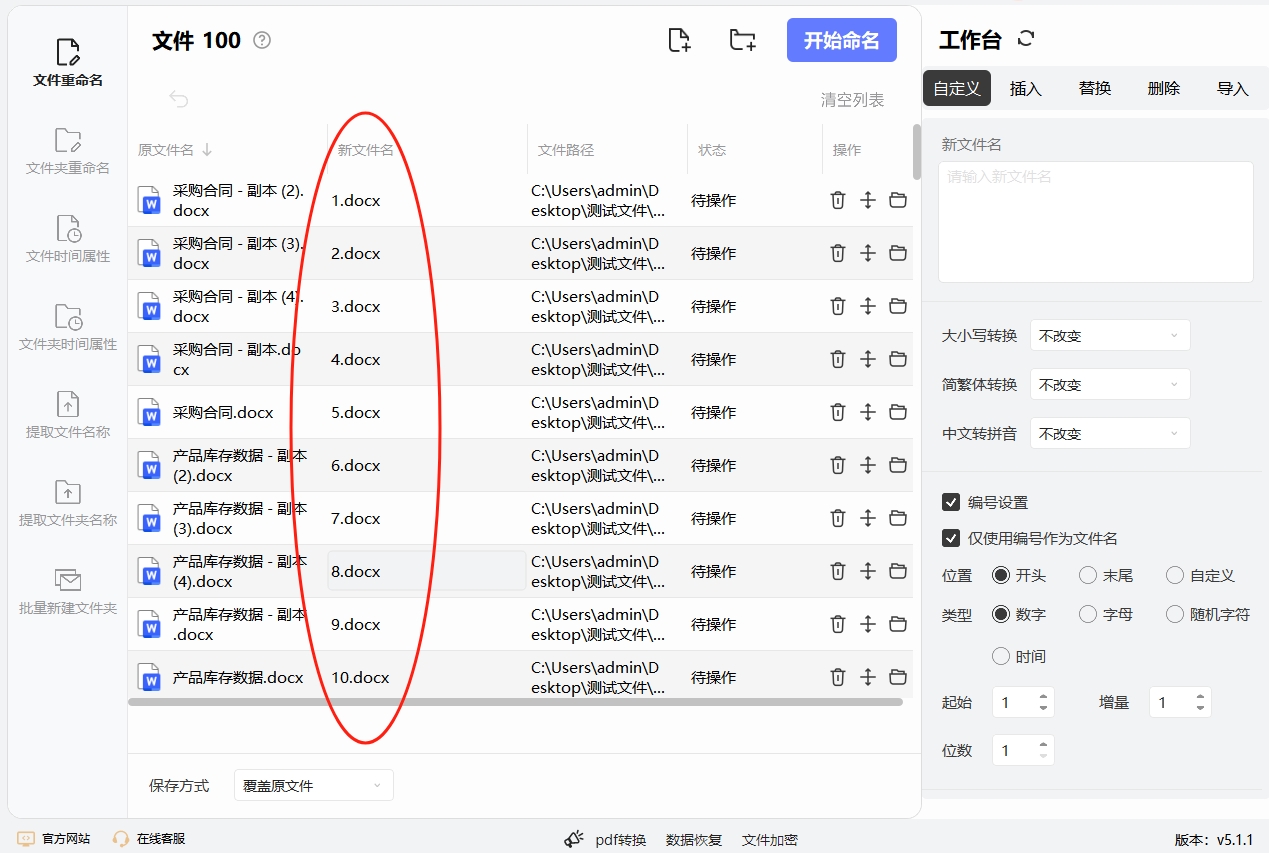
⑧开始批量重命名
如果预览效果满意,点击界面右下角的“开始重命名”按钮。软件将按照设置的规则批量修改文件名。
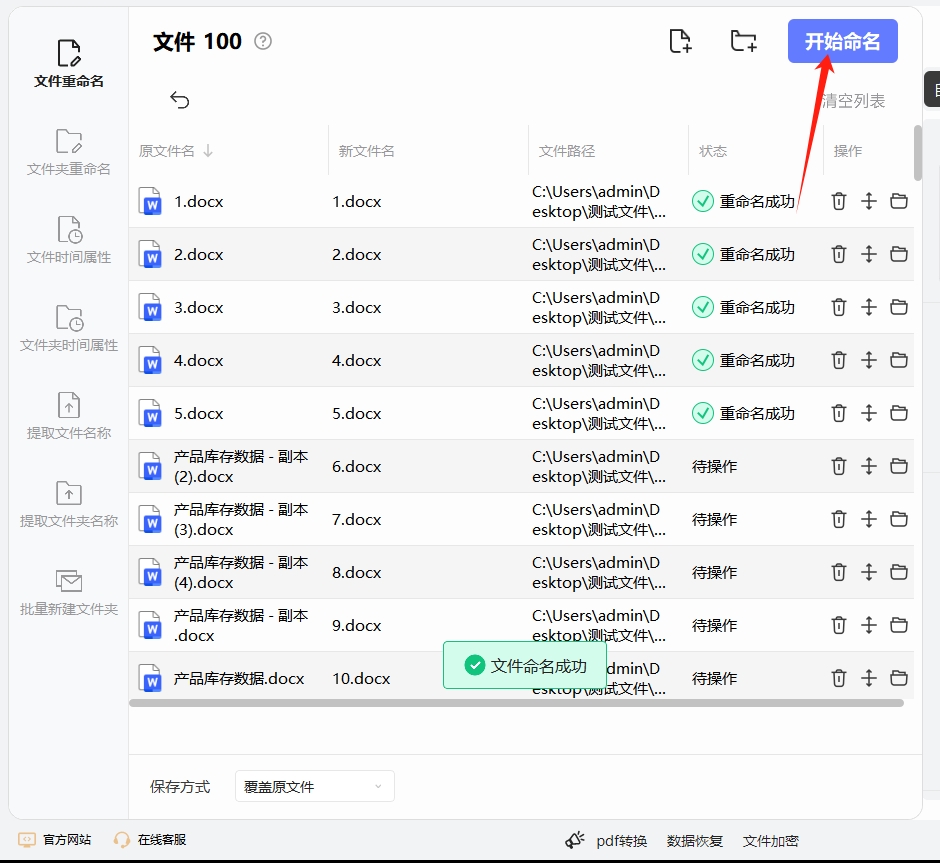
⑨ 检查文件名
修改完成后,你可以进入文件夹查看文件名是否已按你设置的规则从1到100进行修改。
方法三:使用大邦文件管理器修改文件名为1到100
大邦文件管理器是一款高效实用的文件管理工具,专为批量处理文件名设计。它支持自定义命名规则,可灵活添加前缀、后缀,或按数字序列(如1到100)自动编号,满足摄影素材整理、项目文档归档等场景需求。软件界面简洁直观,提供实时预览功能,用户可随时调整参数并确认效果,避免操作失误。此外,它支持拖拽导入文件、递归处理子文件夹,且兼容各类文件格式,操作便捷高效,是提升文件管理效率的得力助手。使用“汇帮批量重命名”软件将文件批量修改为1到100的序号命名,可按照以下详细操作步骤进行:
步骤1、启动软件并选择功能
打开软件后,在主界面找到并点击【文件重命名】选项,进入文件操作界面。
步骤2、方法1:点击界面中的【添加文件】按钮,选择需要重命名的文件(支持多选)。
方法2:点击【添加文件夹】按钮,直接导入包含文件的整个文件夹。
方法3:直接拖拽文件或文件夹到软件界面中的指定区域,完成快速导入。
提示:确保所有需要重命名的文件已整理在同一文件夹中,避免遗漏或重复。
步骤3、自定义文件名模式
在右侧工作台中,找到【自定义】选项并点击,进入文件名自定义模式。
在【新文件名】输入框中,可选择是否输入前缀(如“文档_”“图片_”)。若无需前缀,直接跳过此步骤。
步骤4、设置编号参数
勾选【仅使用编号作为文件名】:清除原文件名中的字符干扰,仅保留序号。
步骤5、设置编号样式:
起始编号:输入1(从1开始编号)。
增量:输入1(每次递增1)。
位数:输入3(确保序号显示为001、002…100的格式)。
实时预览:在左侧文件列表中,查看新文件名预览,确认序号排列是否符合预期(如001到100)。
步骤6、执行批量重命名操作
确认所有参数设置无误后,点击界面中的【开始执行】按钮(部分版本可能显示为【开始处理】)。
软件将自动完成所有文件名的修改工作,并在操作完成后弹出提示框显示“重命名成功”。
步骤7、验证重命名结果
打开文件所在文件夹,确认所有文件已按001到100的顺序重命名。
检查文件名是否包含前缀(如“文档_001.txt”),若无需前缀,可重新操作并取消输入。
步骤8、恢复原始文件名(备用)
若对重命名结果不满意,可在软件界面中找到【恢复操作】选项,将文件名还原至初始状态(仅支持上一次操作回溯)。
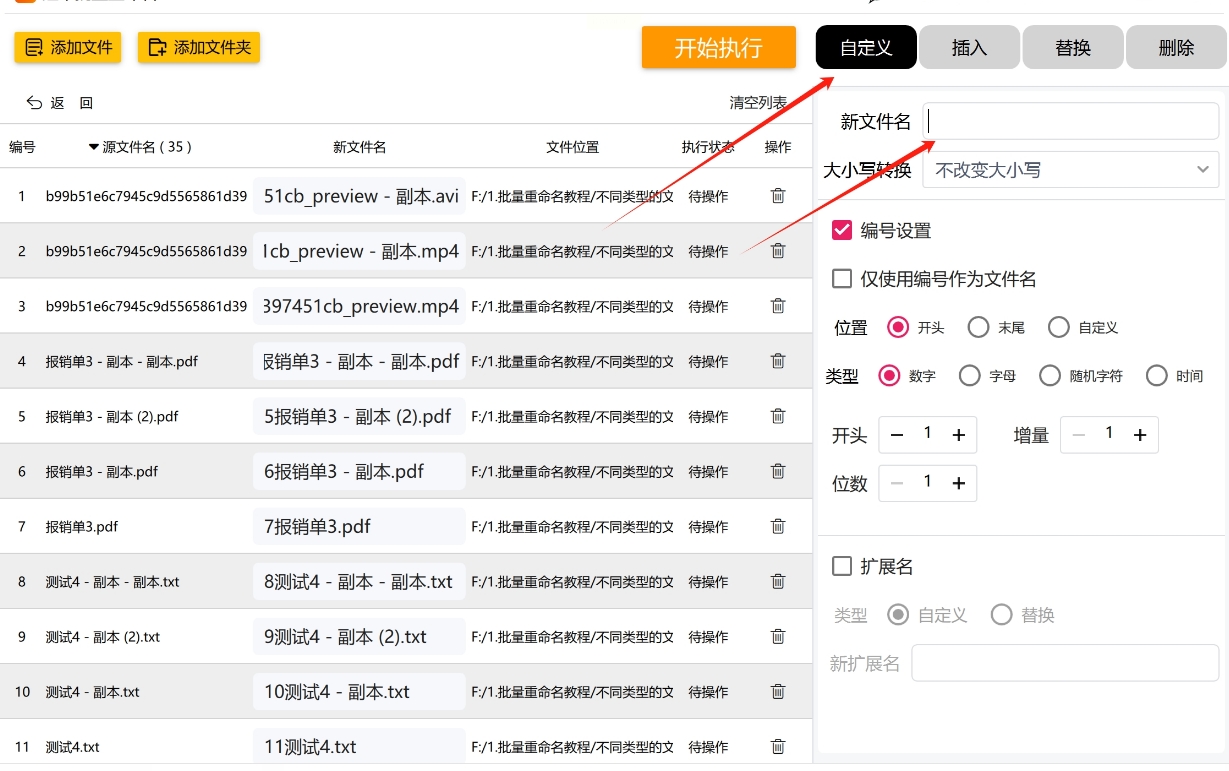
方法四:使用文件管理大师软件修改文件名为1到100
在文件管理大师软件中批量修改文件名为1到100,可按照以下详细步骤操作:
一、准备工作
按照提示完成安装。
准备文件:将需要批量重命名的文件整理到一个文件夹中,方便后续操作。
二、打开软件并添加文件
打开软件:双击桌面上的文件管理大师软件图标,打开软件界面。
添加文件:
方法一:点击工具栏上的“添加文件”按钮,在弹出的文件选择对话框中,选中需要重命名的文件,点击“打开”按钮添加。
方法二:直接拖动需要重命名的文件到软件界面中,释放鼠标即可添加。
方法三:如果需要添加文件夹中的所有文件,可以点击“添加目录”按钮,选择包含文件的文件夹,软件会自动添加该文件夹下的所有文件。
三、设置批量重命名规则
① 选择命名方式:在软件界面中找到“命名方式”选项,选择“自定义”或类似的选项,以便进行数字编号设置。
② 设置数字编号:
找到“数字编号”或类似的设置选项,点击进入数字编号设置对话框。
在对话框中,设置“起始”值为1,表示从1开始编号。
设置“增量”值为1,表示每次编号增加1。
设置“位数”值为3(如果需要编号为001、002等格式),这样软件会自动在编号前补零,使编号保持三位数。
根据需要,还可以选择数字编号的样式,如“自定义字符+数字”或“数字+自定义字符”等。
③ 预览效果:在设置完成后,可以在软件界面的“预览”列中查看新文件名的效果,确保编号符合预期。
四、执行批量重命名操作
确认设置:在预览效果无误后,确认所有设置都符合需求。
执行修改:点击软件界面上的“执行修改”或类似的按钮,软件将开始批量重命名文件。
等待完成:等待软件完成批量重命名操作,期间不要关闭软件或进行其他可能影响操作的操作。
五、检查结果
查看文件:操作完成后,打开存放文件的文件夹,查看文件是否已按照预期被重命名为1到100的编号。
处理异常:如果发现任何异常或错误,可以检查软件设置或重新执行批量重命名操作。
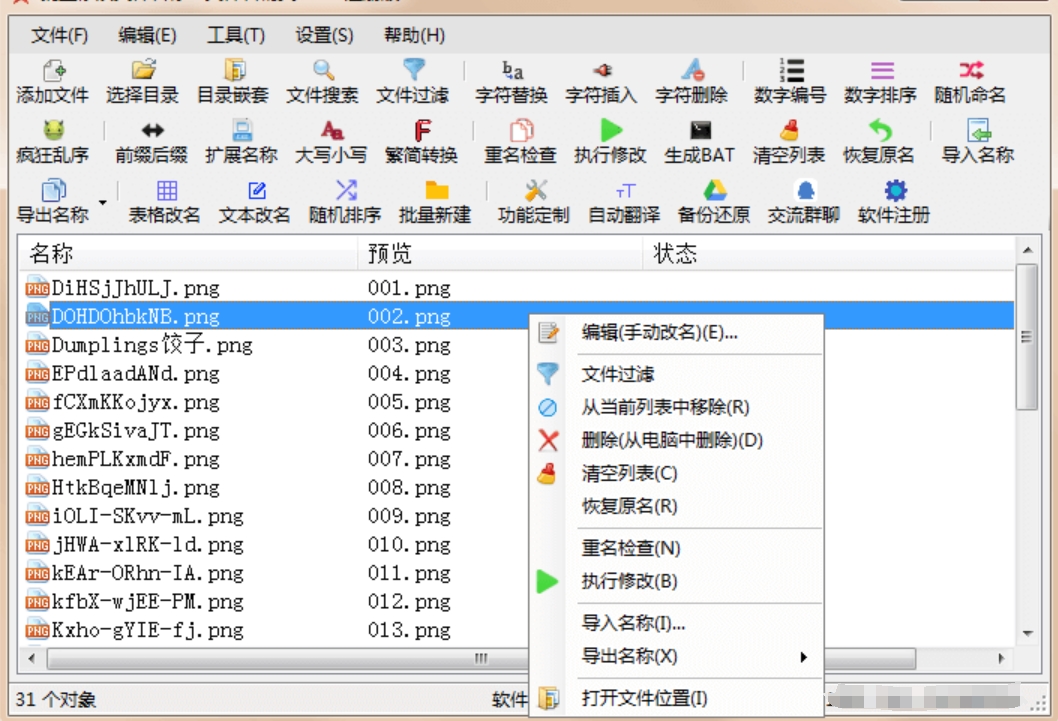
方法五:使用Name Mangler修改文件名为1到100
Name Mangler是一款跨平台的批量重命名工具,支持Mac 系统。它以简洁界面和强大功能见长,能满足从基础到复杂的重命名需求。用户可通过拖放快速添加文件,借助 “序列”“替换”“插入” 等多种模式处理文件名,还支持正则表达式应对特殊规则。其特色在于能调用文件元数据,比如用图片 EXIF 信息或音乐标签命名。实时预览功能让用户操作前就能确认效果,避免失误。虽 Mac 风格界面可能让部分 Windows 用户略感陌生,但上手后能显著提升文件管理效率,适合频繁处理大量文件命名的场景。使用Name Mangler批量修改文件名为 1 到 100 可以按照以下步骤进行:
① 打开软件并添加文件:
首先确保你已经安装了Name Mangler软件,然后打开它。将需要重命名的 100 个文件选中,直接拖入Name Mangler的窗口中。或者你也可以通过软件界面中类似 “添加文件” 或 “导入文件” 的功能按钮,在弹出的文件选择窗口中,选中对应的 100 个文件,将它们添加到软件中。
② 设置重命名规则:
在Name Mangler窗口的侧边栏顶部,有一个菜单选项。在这个菜单中,找到并点击 “Sequence”(序列)选项,这个选项是用于设置按序列进行重命名的规则。
③ 配置编号参数:
Prefix(前缀):在 “Prefix”(前缀)栏中,保持为空,不输入任何内容。因为我们只需要文件名是单纯的 1 到 100,不需要添加额外的前缀文字。
Number of digits(数字位数):将 “Number of digits”(数字位数)设置为 “1”。这是因为我们要让文件名从 1 到 100 依次排列,一位数字就可以满足需求。如果希望文件名是 001 到 100 这样三位数字的形式,那么就需要将这里设置为 “3”。
④ 预览重命名效果:
设置好上述参数后,软件通常会有一个预览区域,在这个区域中会显示重命名后的文件名样式。你可以仔细查看,确认文件名是否是按照从 1 到 100 的顺序排列显示的。
⑤ 执行重命名操作:
当你确认预览效果无误,文件名确实会被重命名为你所需要的 1 到 100 的形式后,点击软件界面中的 “Rename…Files”(重命名… 个文件)按钮,Name Mangler 就会开始执行批量重命名操作,将你的 100 个文件的文件名依次修改为 1 到 100。
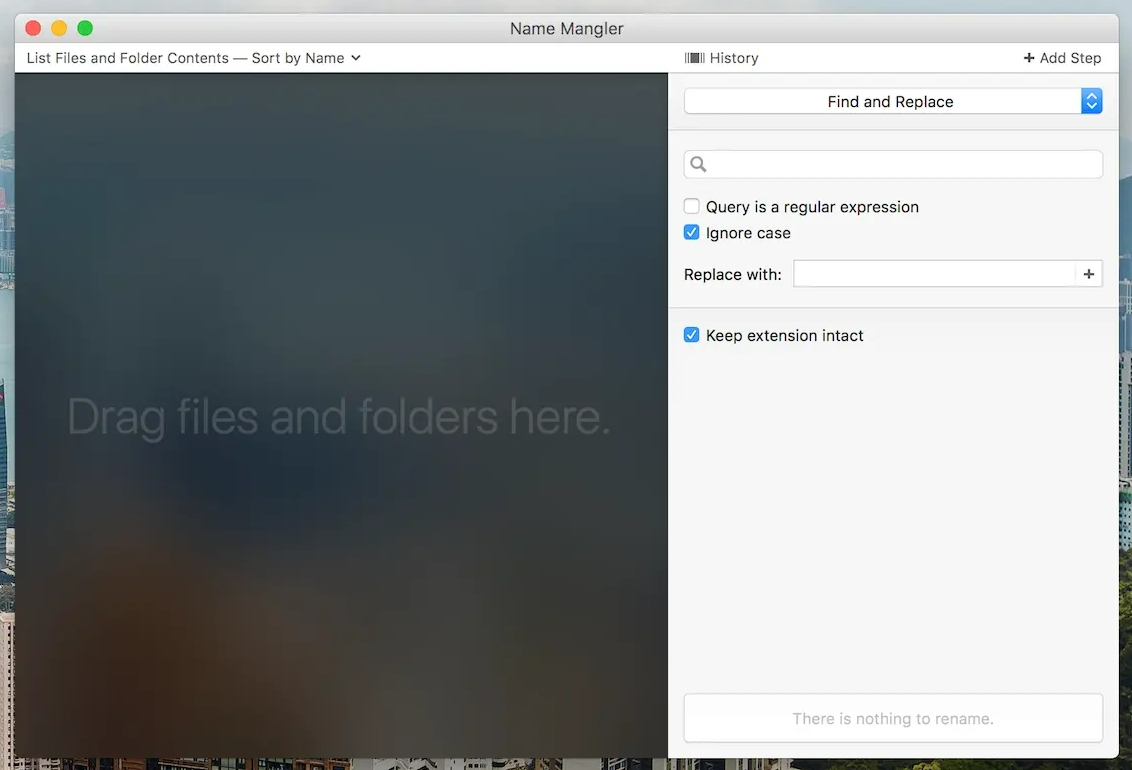
方法六:使用PowerShell修改文件名为1到100
要在 Excel 中批量修改文件名为 1 到 100,你可以通过使用 Excel 的公式生成新的文件名,然后结合批处理工具(如 PowerShell)来实现批量重命名。以下是详细的操作步骤:
步骤 1:准备 Excel 文件
打开 Excel:打开 Excel,新建一个工作表。
导入文件名:如果你已经有一组文件名,先将这些文件名导入到 Excel 表格中。如果你还没有文件名列表,可以手动输入一列文件名或路径。假设你将文件名放在 A 列,从 A1 开始,列出你需要重命名的文件名。
步骤 2:生成新的文件名
① 输入序列号:在 B 列生成新的文件名。假设你想从1到100命名,首先在 B1 单元格中输入数字 1。
② 生成数字序列:选中 B1 单元格,然后点击右下角的小方框(填充柄),拖动到 B100(或你所需的行数),这样 Excel 就会自动填充从 1 到 100 的数字序列。
③ 添加扩展名(可选):如果文件是如 .txt、.jpg 等类型的文件,你可以在 C 列中添加扩展名。假设文件是 .jpg,在 C1 单元格输入 ".jpg",然后将其拖动填充到 C100。
④ 合并新文件名
在 D 列中,将数字序列和扩展名合并为完整的文件名。在 D1 单元格输入以下公式:
=B1&C1
这个公式将 B 列的数字与 C 列的扩展名连接起来。将该公式向下拖动,直到所有文件名都被合并。
示例:如果 B1 是 1,C1 是 .jpg,那么 D1 将变为 1.jpg。
步骤 3:保存文件名列表
保存 Excel 文件:将生成的文件名保存为 CSV 文件。在 Excel 中点击 文件 → 另存为 → 选择 CSV(逗号分隔) 格式。
检查 CSV 文件:打开保存的 CSV 文件,确认生成的文件名列表无误。
步骤 4:使用PowerShell批量重命名文件
① 打开 PowerShell:按下 Win + X,选择 WindowsPowerShell或 命令提示符。
② 进入目标文件夹
使用 cd 命令进入包含你要重命名的文件的文件夹。例如:
cd "C:\Users\YourName\Documents\Files"
③ 编写重命名脚本
假设你将文件名列表保存为 filenames.csv,并且文件与 CSV 文件在同一目录下。运行以下脚本来批量重命名文件:
# 导入 CSV 文件
$fileNames = Import-Csv "filenames.csv"
# 遍历每个文件,按新的文件名重命名
$i = 1
foreach ($file in $fileNames) {
$oldName = "file" + $i + ".jpg" # 旧的文件名(可以根据实际情况修改)
$newName = $file.'1' # 新的文件名
Rename-Item -Path $oldName -NewName $newName
$i++ }
注意:
将 file 替换为你的文件名的共同部分(例如,如果原文件名是 file1.jpg, file2.jpg,就使用 file)。
确保 CSV 文件的列名是正确的,$file.'1' 指向列名,如果你的列名不同(例如 Filename),请相应修改。
④ 执行脚本
在PowerShell中执行脚本,文件将按新的文件名进行批量重命名。
重要提示:
在执行批量重命名之前,务必备份 原文件。
在PowerShell中运行的脚本会直接更改文件名,因此必须确保文件名列与原文件对应,避免误操作。
通过这些步骤,你就能够借助 Excel 和PowerShell实现批量修改文件名为 1 到 100 的操作。
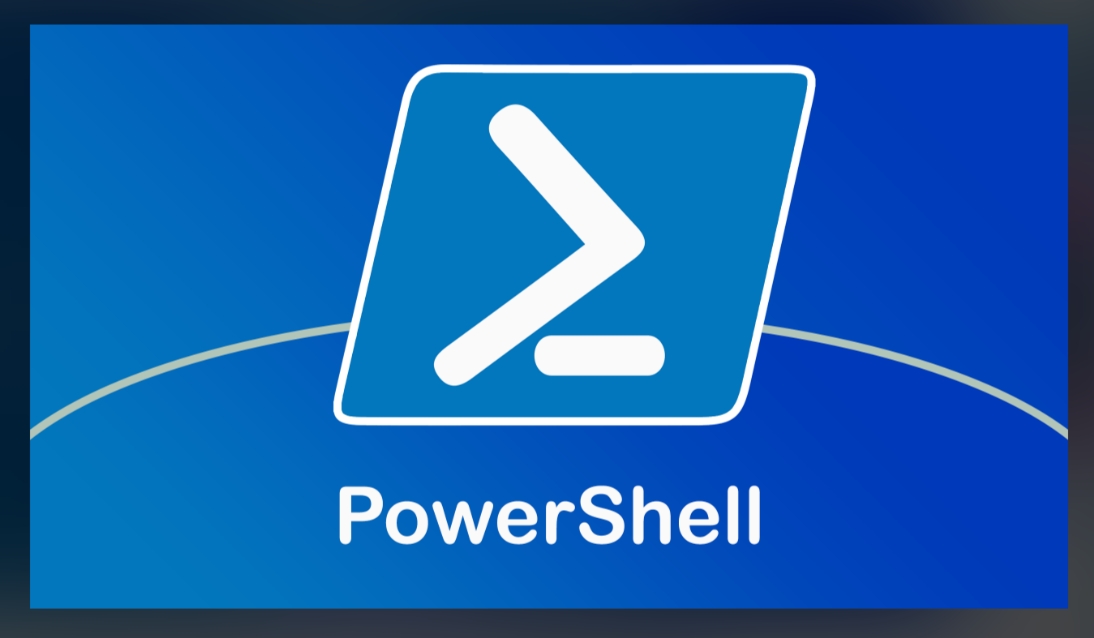
在日常工作中,文件管理是一个经常被忽视但至关重要的任务。尤其是在需要处理大量文件时,文件命名就成了一个不容忽视的问题。有时候,出于某些特殊的需求,我们需要批量修改文件名,使其更符合某种规则或标准。在这种情况下,批量重命名成为了一个常见的需求,尤其是当文件数量达到100个时,手动修改每个文件名的工作量就显得极为繁琐,甚至令人崩溃。设想一下,您有一批从1到100编号的文件,它们可能是图片、文档、音频或视频文件。每个文件的名字都是无序的,甚至可能是默认的数字编码或随机命名。在这种情况下,如果您需要将这些文件按照一定的规律重新命名,比如将它们统一命名为“1”、“2”、“3”……直到“100”,这项工作将是巨大的挑战。所以今天小编为大家详细介绍了几个“批量修改文件名为1到100”的解决办法,相信大家都已经学会。总而言之,批量修改文件名不仅仅是一个简单的操作,它关乎到工作效率、数据管理的规范性以及团队协作的顺畅。尽管我们可以通过各种工具来实现这一点,但重要的是,随着数字化工作环境的不断发展,能够迅速而准确地管理和处理大量文件,已经成为我们日常工作中不可或缺的一部分。